دليل لتعليقات يوتيوب: عرض وإخفاء وحذف وتمكين والمزيد
نشرت: 2022-05-05دليل لتعليقات يوتيوب: عرض وإخفاء وحذف وتمكين والمزيد
تعد قناة YouTube منصة رائعة للتفاعل مع عملائك والحفاظ على استمرار المحادثة. ومع ذلك ، يمكن أن يكون أيضًا مصدرًا للنقد.
في أفضل شكل ، يمكن أن تخلق إحساسًا بالانتماء للمجتمع. ومع ذلك ، فقد يؤدي ذلك إلى الإضرار بعلامتك التجارية وصرف المشاهدين بعيدًا عن المحتوى الخاص بك في أسوأ الأحوال. من الأهمية بمكان فهم كيفية التعامل مع تعليقات يوتيوب الخاصة بك في هذا الصدد. تعرف على كيفية حذف التعليقات أو تعطيلها وكيفية إصلاح المشكلات الأكثر شيوعًا.
جدول المحتويات
- 1 كيفية التعليق على مقطع فيديو YouTube على هاتف ذكي أو جهاز لوحي
- 2 كيفية عرض محفوظات التعليقات على YouTube
- 3 كيفية إيقاف تشغيل التعليقات على موقع يوتيوب؟
- 4 كيفية تحويل تعليقات يوتيوب على الهاتف المحمول
- 5 كيف يمكنني تعطيل التعليقات على موقع يوتيوب؟
- 6 كيفية تمكين التعليقات على موقع يوتيوب؟
- 7 كيفية حذف جميع تعليقات يوتيوب
- 7.1 استخدم سجل التعليقات الخاص بك.
- 8 حذف التعليقات التي أدلى بها أشخاص آخرون
- 8.1 ذات صلة
كيفية التعليق على فيديو يوتيوب على هاتف ذكي أو جهاز لوحي
قم بزيارة موقع YouTube وانقر فوق الزاوية اليمنى السفلية (إذا لم تكن مسجلاً في حساب YouTube). إذا قمت بتنزيل التطبيق ، فستتمكن من تسجيل الدخول إلى YouTube. تطبيق يوتيوب.
انقر فوق الفيديو الذي ترغب في التعليق عليه.
في منتصف الفيديو ، ستجد قسمًا يسمح بالتعليقات . ثم اضغط على الشعار على اليمين ، والذي يظهر كسهمين يشيران إلى كلا الاتجاهين ، مثل الصورة أدناه.
اضغط على المنطقة التي تشير إلى التعليق بشكل عام ، والتي تظهر في المربع باللون الأحمر ؛ يمكنك كتابة أي تعليقات تستمتع بها. تأكد من أن التعليقات إيجابية ، حتى عند إعطاء ملاحظات سلبية. على سبيل المثال ، "هذا مقرف" ليس مفيدًا جدًا. من ناحية أخرى ، يعد "هذا الفيديو مقطوعًا في النهاية" تعليقًا فعالاً لأنه يخبر المنشئ بما يحتاج إلى إصلاح.
كيفية عرض سجل التعليقات على YouTube
إذا كنت في حالة مزاجية للقيام برحلة أسفل ذكريات YouTube (أوه ، كنت صغيرًا!) ، فإن مراجعة التعليقات التي نشرتها على YouTube أمر بسيط.
انتقل إلى محفوظات التعليقات .
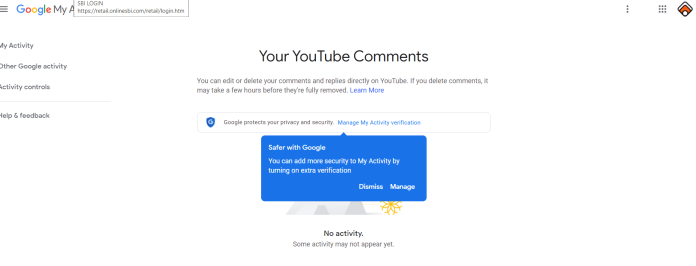
اضغط على المحتوى للذهاب إلى المكان الذي نشرت فيه تعليقك.
اعلم أنه إذا نشرت تعليقًا على مقطع فيديو تم حذفه أو تم حذف تعليقك بسبب انتهاك مدونة قواعد السلوك في YouTube ، فلن تراه مدرجًا في هذه الصفحة. لذلك سوف يضيع تصيدك في رمال الزمن. آسف!
كيف تغلق التعليقات على يوتيوب؟
الخطوة 1. انتقل إلى YouTube Creator Studio.
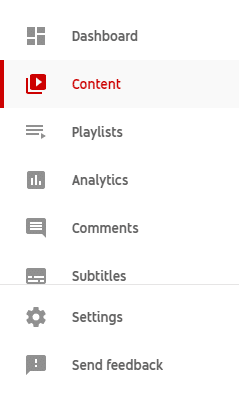
الخطوة 2. على الجانب الأيسر-الأيمن من لوحة التحكم ، اختر خيار "المحتوى". ستظهر مقاطع الفيديو التي قمت بتحميلها على YouTube على الشاشة.
الخطوة 3. انتقل إلى الفيديو الذي تريد إزالة تعليقاته. يوجد رمز القلم الرصاص على الجانب الأيمن من الفيديو المصغر.
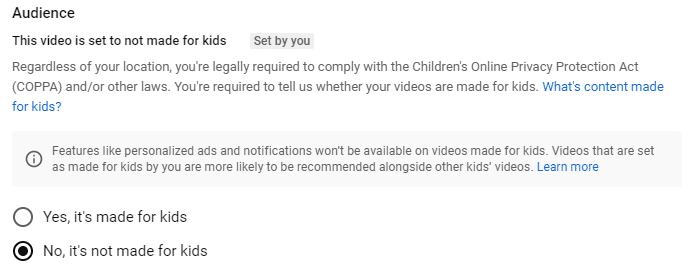
الخطوة الرابعة. في قسم "الجمهور" ، اختر "لا ، المحتوى ليس مخصّصًا للأطفال".
الخطوة 5. استمر في التمرير لأسفل لرؤية "عرض المزيد" وانقر فوقه.
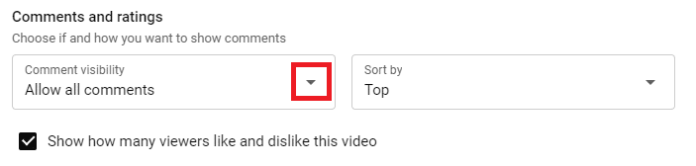
الخطوة 6. انتقل إلى قسم "التعليقات والتقييمات". حدد القائمة المنسدلة في "رؤية التعليق" في قسم "رؤية التعليق" واختر "تعطيل التعليقات" من القائمة المنسدلة

الخطوة 7 بمجرد الانتهاء من جميع التعديلات اللازمة ، حدد "حفظ" من الحافة اليمنى العلوية للوحة القيادة. هذا سيوفر التعديلات.
ملاحظة: في الخطوة 4 ، عند النقر على "نعم ، المحتوى مخصّص للأطفال". سيتم تغيير إمكانية رؤية التعليقات تلقائيًا في "تعطيل التعليقات" ، ولن تتمكن من تغييرها.
كيفية تحويل تعليقات يوتيوب على الهاتف المحمول
قم بتشغيل YouTube Studio. افتح تطبيق YouTube Studio واضغط على القائمة في الزاوية اليسرى العليا.
- حدد مقاطع الفيديو.
- انقر فوق الفيديو الذي تريد تمكين التعليقات له
- انقر فوق رمز القلم الرصاص الموجود بالقرب من الجزء العلوي.
- انقر فوق علامة التبويب "الإعدادات المتقدمة".
- اضغط لأسفل حتى تجد خيار التعليق الذي يتيح لك تشغيل التعليقات في مقاطع الفيديو. اضغط على حفظ.
كيف أقوم بتعطيل التعليقات على YouTube؟
- انتقل إلى الإعدادات> قسم تحميل الإعدادات الافتراضية
- انتقل إلى علامة التبويب "الإعدادات المتقدمة"
- قم بزيارة قسم التعليقات وانقر فوق تعطيل التعليقات.
سيتم تعطيل التعليقات افتراضيًا لكل مقطع فيديو تقوم بتحميله.
كيفية تمكين التعليقات على يوتيوب؟
لقد قررت إعادة النظر في قرارك بعد أن قمت بإيقاف تشغيل التعليقات على مقاطع فيديو YouTube. الآن ، تريد معرفة كيفية السماح بميزة التعليقات على YouTube. اتبع هذه الخطوات للسماح بالتعليق على YouTube.
- إطلاق استوديو YouTube Creator. اختر "الإعدادات" من الجانب الأيسر من لوحة لوحة القيادة.
- انقر فوق "قناة" من نافذة الإعدادات. ثم اختر علامة التبويب "الإعدادات المتقدمة" من الأعلى.
- في قسم "الجمهور" ، اختر "لا يجب تعيين هذه القناة على أنها غير مناسبة للأطفال. لا أقوم بتحميل محتوى مصمم للأطفال ".
- حدد "تحميل الإعدادات الافتراضية" من اللوحة اليسرى ثم انقر فوق "الإعدادات المتقدمة" من الأعلى
- انقر على قسم "التعليقات" ، وانقر على القائمة المنسدلة واختر "السماح لجميع التعليقات".
- أخيرًا ، انقر فوق "حفظ" من الركن الأيمن السفلي لتطبيق التعديلات.
عندما تكتشف كيفية السماح بالتعليقات على YouTube ، كن على علم بأن لديك خيار تغيير تفضيلاتك إذا كنت تفضل الاحتفاظ ببعض التعليقات غير المناسبة على YouTube للتعليق أو إذا كنت تفضل الاحتفاظ بجميع التعليقات إلى أجل غير مسمى لمراجعتها.
كيفية حذف جميع تعليقات يوتيوب
من السهل حذف التعليقات التي نشرتها على YouTube. يمكنك إزالة التعليقات التي تركتها على قناتك على YouTube. الاستثناءات الوحيدة هي التعليقات المنشورة قبل تولي Google السيطرة على YouTube في عام 2006.
كيف تقرأ وتحرر تعليقاتك؟ يمكن استخدام طريقتين.
استخدم محفوظات التعليقات الخاصة بك.
لمشاهدة كل تعليق قمت بنشره على Youtube ، قم بالوصول إلى صفحة سجل التعليقات هنا: https://www.youtube.com/feed/history/comment_history.
- لمسح تعليق معين ، يجب عليك القيام بما يلي:
- أولاً ، ابحث عن التعليقات في ماضيك.
- حدد المزيد (رمز النقاط الثلاث الأفقية).
- حدد حذف.
- تأكد من تأكيد رغبتك في حذف الملف نهائيًا.
للأسف ، لا يوجد خيار لحذف جميع الملاحظات من سجل حسابك.
حذف التعليقات التي أدلى بها أشخاص آخرون
إذا كنت مؤلفًا ، فهو خيار رائع لاستخدام ميزات الإشراف على التعليقات في YouTube. لديك سيطرة معينة على نوع التعليقات التي تقبلها على قناتك على YouTube. على سبيل المثال ، من الممكن إزالة أي تعليقات تحتوي على رابط صادر أو علامة تصنيف.
ماذا يحدث إذا كنت ترغب في مسح تعليق من شخص آخر في قناتك على YouTube؟
ما عليك سوى النقر فوق النقاط الثلاث المجاورة للتعليق. يمكنك اختيار الإبلاغ عن المستخدم بسبب محتوى غير لائق أو حظر تعليقاتك على الصفحة.
انقر فوق حذف لحذف التعليق. لاحظ أن هذا يتسبب أيضًا في اختفاء أي ردود على التعليق.
احصل على خدمات غير محدودة لتصميم الجرافيك والفيديو على RemotePik ، احجز نسختك التجريبية المجانية
لتبقى على اطلاع بأحدث أخبار التجارة الإلكترونية وأمازون ، اشترك في النشرة الإخبارية على www.cruxfinder.com
